
发布时间:2022-11-13 来源:win7旗舰版 浏览量:
小编不知道第一个用U盘重装系统的人是谁,但是联想笔记本bios设置u盘启动反正是越来越火了,很多朋友都想设置完了之后去重装系统,因此在这里小编就把联想笔记本bios设置u盘启动的方法分享出来吧。
其实联想u盘启动是非常简单的,只是大家平时很少去关注这个方面的知识,所以在遇到需要这个方法的时候会有些手足无措。为了让大家以后不再这样,今天小编就要分享给大家联想u盘启动的设置方法。
1、要设置联想笔记本u盘启动的话,开机时,我们按“F2”进入BIOS设置
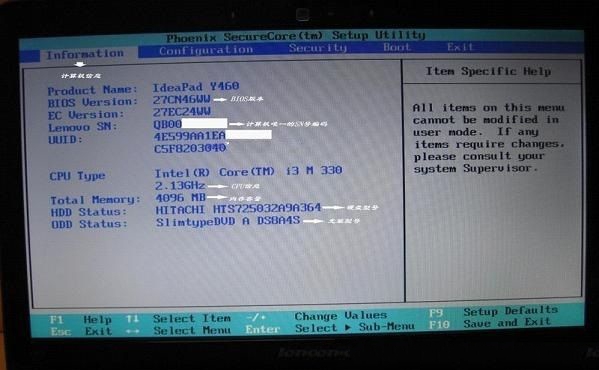
联想笔记本u盘启动图解详情(1)
2、按方向键可以切换各栏目
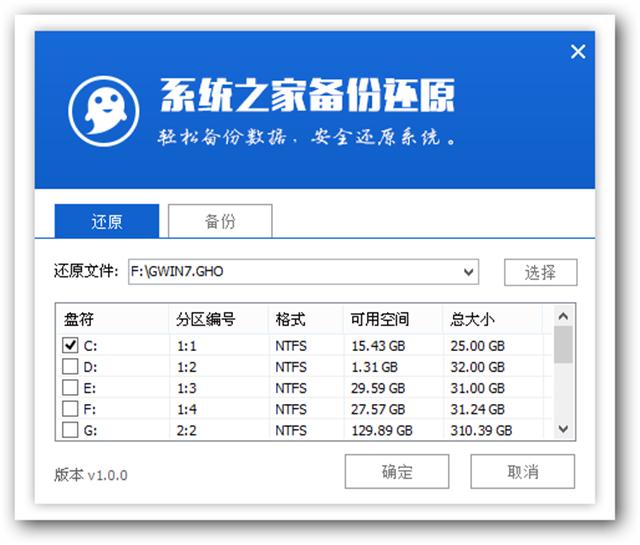
联想笔记本u盘启动图解详情(2)
3、我们进入Boot栏目,这里我们可以看到各种USB启动模式。在这里我们选中自己的U盘(一般位USB HDD),按F6把它移动到第一位就可以了
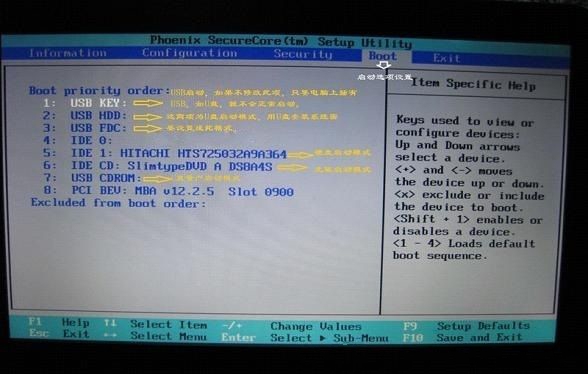
联想笔记本u盘启动图解详情(3)
4、重启电脑,进入U盘启动
联想笔记本系统之家win8全自动无人值守安装,采用万能GHOST技术,安装系统过程只需5-10分钟
联想笔记本Windows7 64位是目前整理的最好用的Win7旗舰版装机系统之一,受到用户广泛好评
联想笔记本中内置了一个电池养护模式,开启这个模式就可以对笔记本的电池进行保养,这样做可以延长电池的
联想笔记本windows7系统下bios中禁用optane memory
当我们要使用U盘启动进行安装联想笔记本win7系统的话,就要关闭Optane Memory这个功能
本站发布的ghost系统仅为个人学习测试使用,请在下载后24小时内删除,不得用于任何商业用途,否则后果自负,请支持购买微软正版软件!
如侵犯到您的权益,请及时通知我们,我们会及时处理。Copyright @ 2018 斗俩下载站(http://www.doulia.cn) 版权所有 xml地图 邮箱: